Unter den vielen Funktionen und OberflächenelementenDas Ice Cream Sandwich für Android 4.0 stammt aus der exklusiven Android OS-Variante Honeycomb und ist die statische Suchleiste, die oben in der Standardanzeige angezeigt wird. Da es allgegenwärtig ist (über jeden der fünf Startbildschirme des Stock Launcher zugänglich), müssen Sie auf dem Startbildschirm keinen Platz für ein Such-Widget schaffen. Allerdings tun Benutzer, die die Suchanwendung nicht verwenden, bei denen es sich oftmals um ein Eigengewicht handelt, nichts weiter, als ihren Startbildschirm überladen aussehen zu lassen. Das XDA-Developers-Mitglied oscarik hat eine Problemumgehung gefunden, mit der Sie die Suchleiste ausblenden können. Lesen Sie nach der Pause weiter, um zu erfahren, wie es gemacht wird.
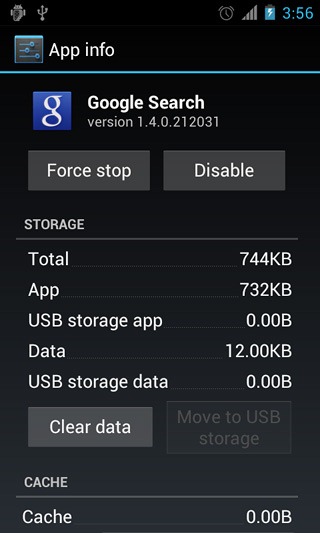
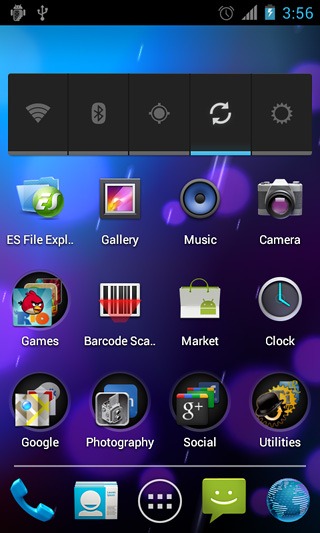
Die Methode beinhaltet das Deaktivieren des nativen GoogleDie Suchanwendung kann zwar die Suchleiste auf dem Startbildschirm ausblenden, verhindert jedoch auch, dass Sie die Google-Suche selbst verwenden. Wenn Sie also auf dem Startbildschirm oder in der App-Schublade die Suchtaste auf Ihrem Gerät drücken, wird die Suchanwendung nicht gestartet.
Außerdem gibt es Ihnen keinen zusätzlichen Platz im HausBildschirm. Der Platz, den die Suchleiste einnimmt, bleibt unbrauchbar. Der Startbildschirm wirkt dadurch jedoch weniger überladen, und Sie verlieren nicht viel, wenn Sie die Suchanwendung selten verwenden. Also ohne weiteres, hier ist, was Sie tun müssen, um die Suchleiste von Ihrem Startbildschirm zu entfernen:
- Drücken Sie auf dem Startbildschirm die Menütaste und navigieren Sie zu Apps verwalten> Alle> Google-Suche.
- Wählen Sie im folgenden Bildschirm mit den App-Informationen aus Deaktivieren.
Das ist alles dazu. Sie können die Suchleiste jederzeit wieder aufrufen, indem Sie zum Info-Bildschirm der Google Search App zurückkehren und auf klicken Aktivieren. Sie finden die Google-Suchanwendung am Ende der Liste mit allen anderen deaktivierten Apps (falls vorhanden).
Die Methode ist recht einfach, aber wenn Sie irgendwo hängen bleiben, kann das folgende Video möglicherweise Abhilfe schaffen.













Bemerkungen